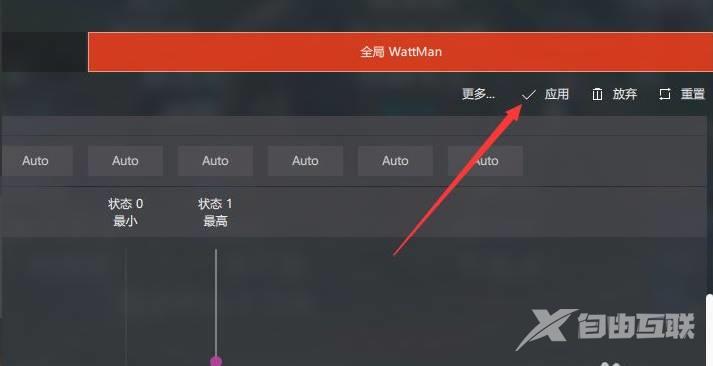作者:juniu网络 来源:互联网 发布时间:2023-07-14
我们在使用显卡玩游戏的时候,如果出现掉帧的情况。可以通过设置显卡,增加帧率来解决,高帧率可以让你的画面更加的流畅,动画效果更加逼真。那么AMD显卡如何提高帧数?其实方法很简单,不清楚应该如何操作的朋友们,可以参考小编的教程。
设置教程
1、桌面右键选择进入amd显卡驱动选项。
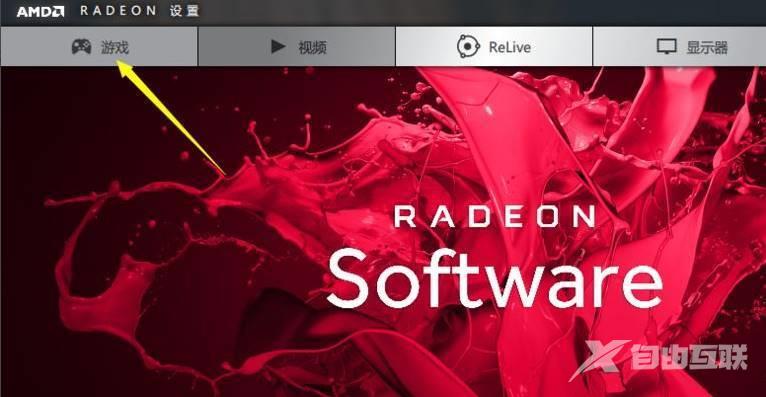
2、点击第一框的全局设置,进入全局设置界面,我们可以看到上方两个选项,点击右边的选项,也就是显卡超频工具。
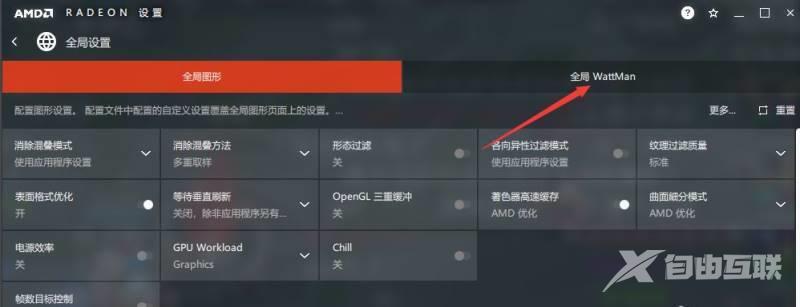
3、可以看到当前的显卡核心频率了,右侧横条是超频设置。
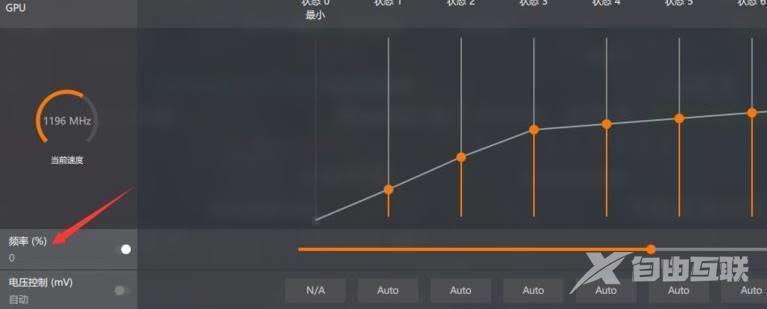
4、拖动右侧的频率调节条就可以对显卡核心频率超频。
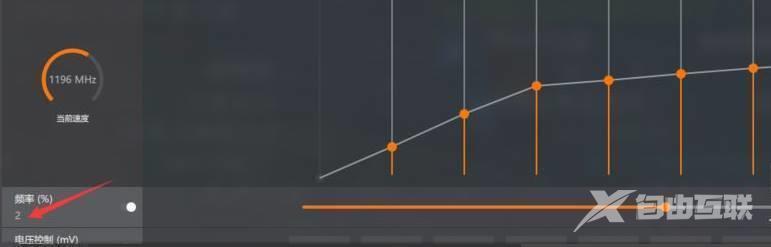
5、还可以对显卡内存频率进行超频,和核心频率超频方法相同。
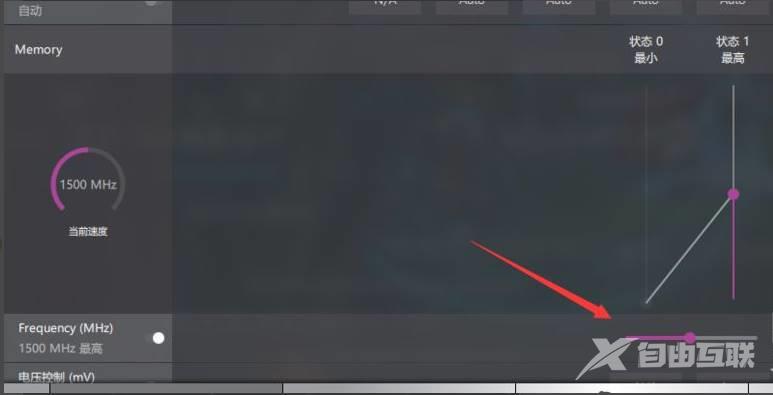
6、点击应用就完成了对amd显卡的超频,这样就可以提高游戏fps了。